电脑显卡怎么看检测
笔记本显卡怎么查看
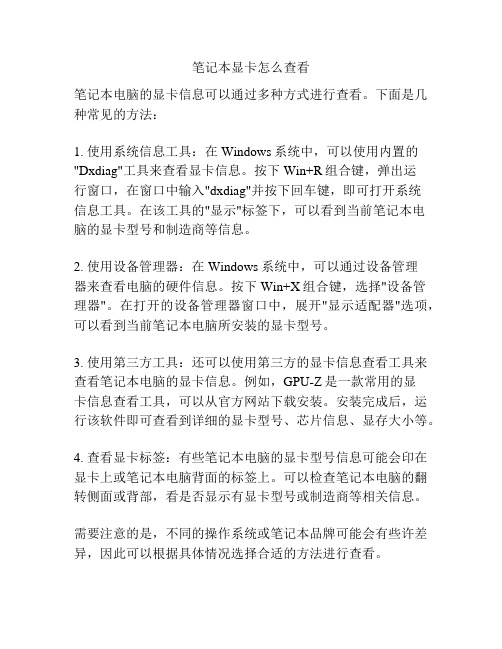
笔记本显卡怎么查看
笔记本电脑的显卡信息可以通过多种方式进行查看。
下面是几种常见的方法:
1. 使用系统信息工具:在Windows系统中,可以使用内置的"Dxdiag"工具来查看显卡信息。
按下Win+R组合键,弹出运
行窗口,在窗口中输入"dxdiag"并按下回车键,即可打开系统
信息工具。
在该工具的"显示"标签下,可以看到当前笔记本电
脑的显卡型号和制造商等信息。
2. 使用设备管理器:在Windows系统中,可以通过设备管理
器来查看电脑的硬件信息。
按下Win+X组合键,选择"设备管
理器"。
在打开的设备管理器窗口中,展开"显示适配器"选项,可以看到当前笔记本电脑所安装的显卡型号。
3. 使用第三方工具:还可以使用第三方的显卡信息查看工具来查看笔记本电脑的显卡信息。
例如,GPU-Z是一款常用的显
卡信息查看工具,可以从官方网站下载安装。
安装完成后,运行该软件即可查看到详细的显卡型号、芯片信息、显存大小等。
4. 查看显卡标签:有些笔记本电脑的显卡型号信息可能会印在显卡上或笔记本电脑背面的标签上。
可以检查笔记本电脑的翻转侧面或背部,看是否显示有显卡型号或制造商等相关信息。
需要注意的是,不同的操作系统或笔记本品牌可能会有些许差异,因此可以根据具体情况选择合适的方法进行查看。
台式电脑显卡怎么看
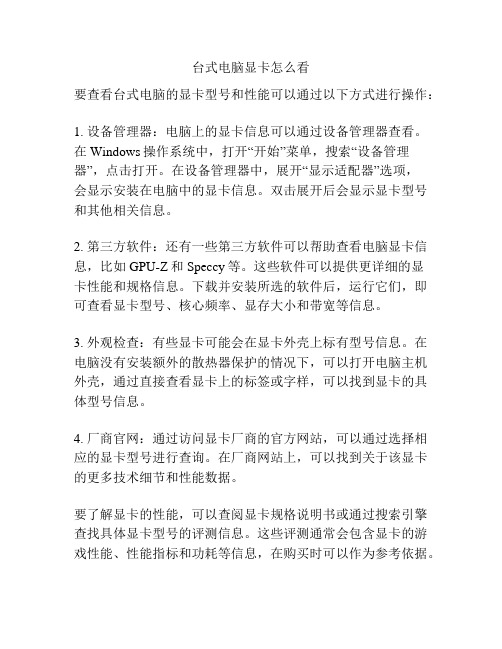
台式电脑显卡怎么看
要查看台式电脑的显卡型号和性能可以通过以下方式进行操作:
1. 设备管理器:电脑上的显卡信息可以通过设备管理器查看。
在Windows操作系统中,打开“开始”菜单,搜索“设备管理器”,点击打开。
在设备管理器中,展开“显示适配器”选项,
会显示安装在电脑中的显卡信息。
双击展开后会显示显卡型号和其他相关信息。
2. 第三方软件:还有一些第三方软件可以帮助查看电脑显卡信息,比如GPU-Z和Speccy等。
这些软件可以提供更详细的显
卡性能和规格信息。
下载并安装所选的软件后,运行它们,即可查看显卡型号、核心频率、显存大小和带宽等信息。
3. 外观检查:有些显卡可能会在显卡外壳上标有型号信息。
在电脑没有安装额外的散热器保护的情况下,可以打开电脑主机外壳,通过直接查看显卡上的标签或字样,可以找到显卡的具体型号信息。
4. 厂商官网:通过访问显卡厂商的官方网站,可以通过选择相应的显卡型号进行查询。
在厂商网站上,可以找到关于该显卡的更多技术细节和性能数据。
要了解显卡的性能,可以查阅显卡规格说明书或通过搜索引擎查找具体显卡型号的评测信息。
这些评测通常会包含显卡的游戏性能、性能指标和功耗等信息,在购买时可以作为参考依据。
总之,以上是几种常见的查询台式电脑显卡型号和性能的方法。
通过这些方法,你可以快速而准确地获取到自己电脑的显卡信息。
电脑显卡怎么看检测

电脑显卡怎么看检测电脑显卡怎么看检测双显卡电脑主要有2种情形:CPU集显+独立显卡、双独立显卡(可能还包含CPU集成显卡),相当于两个以上显卡,这种情况多数在一些高端电脑当中。
电脑显卡怎么看检测?请参考!电脑显卡怎么看检测想要查看电脑是不是双显卡,其实很简单,有多种方法,下面店铺简单为大家介绍2种方法。
方法一、在电脑设备管理器中查看1、在电脑桌面的“计算机”图标上右键,然后选择【属性】,在打开的计算机属性界面,再点击左侧的【设备管理器】,如下图所示。
2、在打开的“设备管理器”中,展开底部的【显示器适配器】,如果下方有两个设备,则说明电脑有双显卡,如下图所示。
上图为笔者笔记本电脑,其中HD4600显卡是i7处理器的自带核心显卡,而GT 740M属于独立显卡。
方法二:使用鲁大师查看电脑是不是双显卡?在电脑中下载安装“鲁大师”软件,然后切换到顶部的【硬件检测】,之后再点击左侧的【显卡信息】,之后右侧就会显示电脑显卡信息,如下图,店铺电脑依旧检测为两个显卡,因此就可以判定,店铺的这台笔记本电脑是双显卡的,台式机查看方法也是一样的。
Ps.目前Intel绝大多数处理器均内置核心显卡(除了以前的老CPU 和E3系列处理器),如果电脑配备了独显,那么基本不用看也知道是双显卡电脑。
此外AMD平台的`APU处理器也均内置核心显卡,而AMD 760K/860K等处理器无内置核心显卡。
●双显卡有好处?双显卡的好处,主要有两种:1、如果是CPU自带的核心显卡与独立显卡组合的话,目前通常此类组合可以实现双显卡自动切换,可以起到节能的作用,比如在运行游戏时切换到独立显卡运行,而在一般的小软件、办公等方面会自动切换在核心显卡上运行,这样可以按照需求自由切换显卡,起到节能的作用;此外,对于APU平台,部分独立显卡还可以和APU自带核心显卡混合交货,可以起到提升显卡整体性能的作用;2、如果是一些高端双独立显卡电脑,那么双独立显卡可以实现混合交货,电脑的显卡图形性能会得到叠加,性能大幅提升。
电脑显卡怎么查看
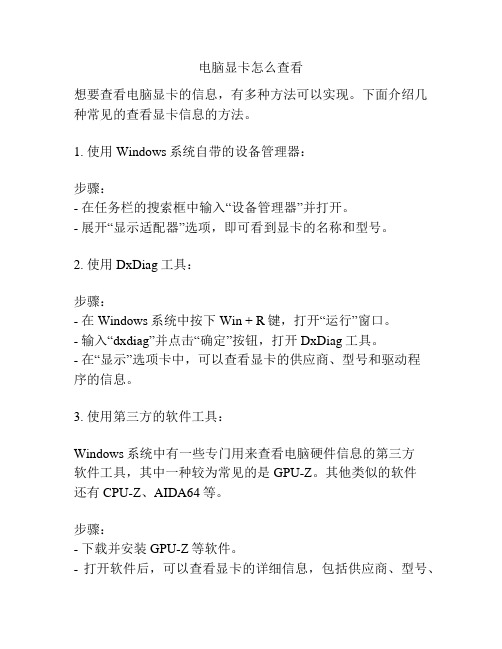
电脑显卡怎么查看
想要查看电脑显卡的信息,有多种方法可以实现。
下面介绍几种常见的查看显卡信息的方法。
1. 使用Windows系统自带的设备管理器:
步骤:
- 在任务栏的搜索框中输入“设备管理器”并打开。
- 展开“显示适配器”选项,即可看到显卡的名称和型号。
2. 使用DxDiag工具:
步骤:
- 在Windows系统中按下Win + R键,打开“运行”窗口。
- 输入“dxdiag”并点击“确定”按钮,打开DxDiag工具。
- 在“显示”选项卡中,可以查看显卡的供应商、型号和驱动程
序的信息。
3. 使用第三方的软件工具:
Windows系统中有一些专门用来查看电脑硬件信息的第三方
软件工具,其中一种较为常见的是GPU-Z。
其他类似的软件
还有CPU-Z、AIDA64等。
步骤:
- 下载并安装GPU-Z等软件。
- 打开软件后,可以查看显卡的详细信息,包括供应商、型号、
芯片编号、驱动版本、温度等。
4. 使用命令提示符:
步骤:
- 在任务栏的搜索框中输入“cmd”并打开命令提示符。
- 在命令提示符中输入“wmic pat h Win32_VideoController get Description,Name”并按下回车键,即可查看显卡的名称和描述信息。
以上是几种常见的查看电脑显卡信息的方法,根据个人实际情况选择合适的方式进行查看。
网吧电脑怎么看显卡
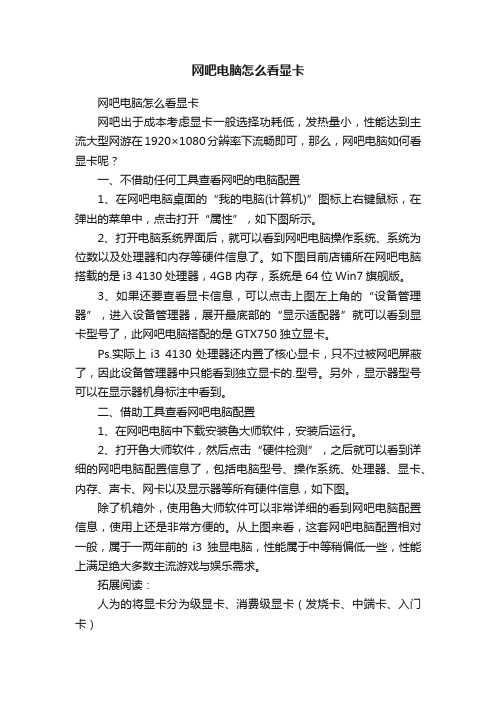
网吧电脑怎么看显卡网吧电脑怎么看显卡网吧出于成本考虑显卡一般选择功耗低,发热量小,性能达到主流大型网游在1920×1080分辨率下流畅即可,那么,网吧电脑如何看显卡呢?一、不借助任何工具查看网吧的电脑配置1、在网吧电脑桌面的“我的电脑(计算机)”图标上右键鼠标,在弹出的菜单中,点击打开“属性”,如下图所示。
2、打开电脑系统界面后,就可以看到网吧电脑操作系统、系统为位数以及处理器和内存等硬件信息了。
如下图目前店铺所在网吧电脑搭载的是i3 4130处理器,4GB内存,系统是64位Win7旗舰版。
3、如果还要查看显卡信息,可以点击上图左上角的“设备管理器”,进入设备管理器,展开最底部的“显示适配器”就可以看到显卡型号了,此网吧电脑搭配的是GTX750独立显卡。
Ps.实际上i3 4130处理器还内置了核心显卡,只不过被网吧屏蔽了,因此设备管理器中只能看到独立显卡的.型号。
另外,显示器型号可以在显示器机身标注中看到。
二、借助工具查看网吧电脑配置1、在网吧电脑中下载安装鲁大师软件,安装后运行。
2、打开鲁大师软件,然后点击“硬件检测”,之后就可以看到详细的网吧电脑配置信息了,包括电脑型号、操作系统、处理器、显卡、内存、声卡、网卡以及显示器等所有硬件信息,如下图。
除了机箱外,使用鲁大师软件可以非常详细的看到网吧电脑配置信息,使用上还是非常方便的。
从上图来看,这套网吧电脑配置相对一般,属于一两年前的i3独显电脑,性能属于中等稍偏低一些,性能上满足绝大多数主流游戏与娱乐需求。
拓展阅读:人为的将显卡分为级显卡、消费级显卡(发烧卡、中端卡、入门卡)显卡天梯是将显卡以阶梯形式直观的呈现出来,方便查询者观察出所查显卡的排名。
天梯图是以公版显卡及官方默认频率的性能来排名次的,也是极具参考价值的,对GPU核心或显存超频版的显卡不在此列,所以认为性能排名有所出入也是正常的。
为了让网友更直观地了解评测显卡的档次,我们引入了天梯图。
电脑怎么看自己的显卡
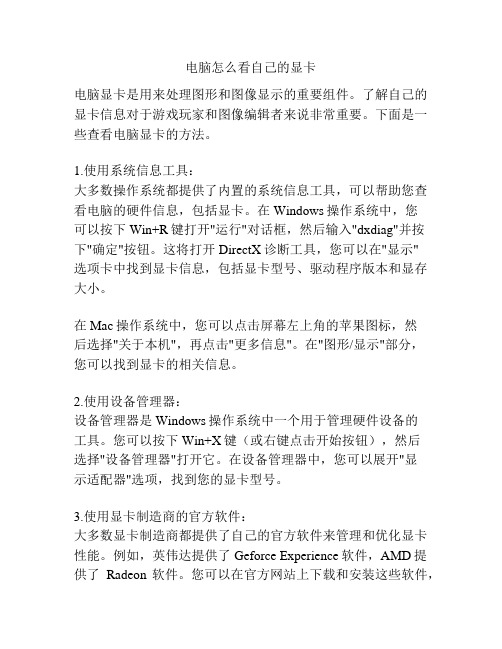
电脑怎么看自己的显卡电脑显卡是用来处理图形和图像显示的重要组件。
了解自己的显卡信息对于游戏玩家和图像编辑者来说非常重要。
下面是一些查看电脑显卡的方法。
1.使用系统信息工具:大多数操作系统都提供了内置的系统信息工具,可以帮助您查看电脑的硬件信息,包括显卡。
在Windows操作系统中,您可以按下Win+R键打开"运行"对话框,然后输入"dxdiag"并按下"确定"按钮。
这将打开DirectX诊断工具,您可以在"显示"选项卡中找到显卡信息,包括显卡型号、驱动程序版本和显存大小。
在Mac操作系统中,您可以点击屏幕左上角的苹果图标,然后选择"关于本机",再点击"更多信息"。
在"图形/显示"部分,您可以找到显卡的相关信息。
2.使用设备管理器:设备管理器是Windows操作系统中一个用于管理硬件设备的工具。
您可以按下Win+X键(或右键点击开始按钮),然后选择"设备管理器"打开它。
在设备管理器中,您可以展开"显示适配器"选项,找到您的显卡型号。
3.使用显卡制造商的官方软件:大多数显卡制造商都提供了自己的官方软件来管理和优化显卡性能。
例如,英伟达提供了Geforce Experience软件,AMD提供了Radeon软件。
您可以在官方网站上下载和安装这些软件,它们通常会显示显卡型号以及其他有关显卡的详细信息。
4.使用第三方软件:除了官方软件之外,还有许多第三方软件可以帮助您查看显卡信息。
一些常用的软件包括GPU-Z和Speccy。
您可以在它们的官方网站上下载并安装这些软件,它们通常提供了更详细和全面的显卡信息。
总之,查看电脑显卡信息是非常简单的。
您可以使用系统信息工具、设备管理器、显卡制造商的官方软件或第三方软件来获取相关信息。
通过了解显卡型号和其他技术规格,您可以更好地了解自己的系统性能,并相应地进行升级或优化。
笔记本电脑怎么看显卡

笔记本电脑怎么看显卡笔记本电脑的显卡对于电脑的性能和图形处理能力有着非常重要的影响。
在购买笔记本电脑时,如果你需要进行高性能游戏、图形设计或视频编辑等任务,那么选择一款适合你需求的显卡是非常重要的。
本文将向你介绍如何看笔记本电脑的显卡。
第一步:了解显存容量显存容量是显卡的重要指标之一,它决定了显卡能够处理和存储图像数据的能力。
显存容量越大,显卡能够同时处理的图像数据越多,从而获得更好的图形性能和流畅的游戏体验。
一般来说,对于需要进行图形设计、视频编辑等较为复杂的任务,推荐选择显存容量较大的显卡。
第二步:查看显卡型号显卡型号是显卡的重要标识,不同型号的显卡性能会有所不同。
一般来说,显卡型号的命名方式由厂商自行决定,常见的有英伟达(NVIDIA)的GTX系列、RTX系列和AMD的Radeon系列等。
在购买笔记本电脑时,可以通过查看产品参数或者询问销售人员来获取显卡型号信息。
第三步:了解显卡核心频率显卡核心频率是显卡处理器运行的频率,也是显卡性能的重要指标之一。
核心频率越高,显卡的计算能力也越强。
当然,仅仅核心频率高并不能代表显卡性能好,还需考虑显存容量和显卡架构等因素。
可以通过查询显卡的产品规格或者比较不同显卡的核心频率来判断其性能。
第四步:了解显卡架构显卡架构是指显卡的内部设计和组织结构。
不同的显卡架构对于性能、功耗和散热等方面有着较大的影响。
在购买笔记本电脑时,可以通过查询显卡的产品规格来了解它的架构,有时候也需要结合其他因素进行综合考虑。
第五步:参考性能评测和评价在了解显卡的基本参数后,还可以参考一些权威的评测和评价来了解显卡的真实表现。
一些专业媒体和网站经常会对最新的显卡进行评测,这些评测可以帮助你更好地了解显卡的性能和实际应用情况。
此外,还可以参考一些用户的评价和反馈来了解显卡在实际使用中的表现。
显卡怎么看好坏
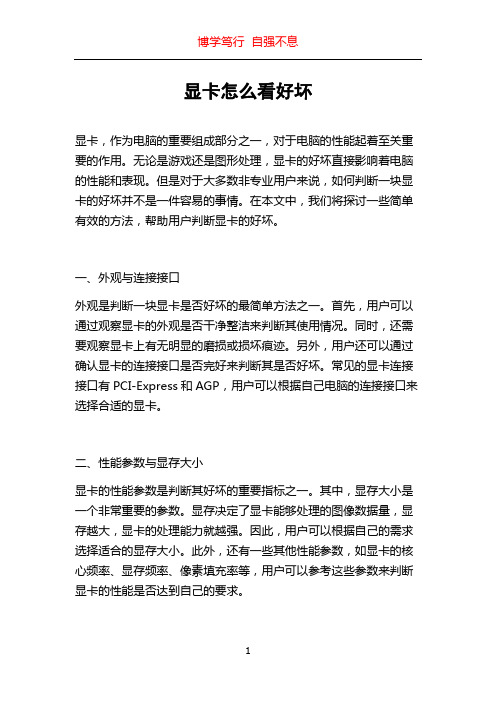
显卡怎么看好坏显卡,作为电脑的重要组成部分之一,对于电脑的性能起着至关重要的作用。
无论是游戏还是图形处理,显卡的好坏直接影响着电脑的性能和表现。
但是对于大多数非专业用户来说,如何判断一块显卡的好坏并不是一件容易的事情。
在本文中,我们将探讨一些简单有效的方法,帮助用户判断显卡的好坏。
一、外观与连接接口外观是判断一块显卡是否好坏的最简单方法之一。
首先,用户可以通过观察显卡的外观是否干净整洁来判断其使用情况。
同时,还需要观察显卡上有无明显的磨损或损坏痕迹。
另外,用户还可以通过确认显卡的连接接口是否完好来判断其是否好坏。
常见的显卡连接接口有PCI-Express和AGP,用户可以根据自己电脑的连接接口来选择合适的显卡。
二、性能参数与显存大小显卡的性能参数是判断其好坏的重要指标之一。
其中,显存大小是一个非常重要的参数。
显存决定了显卡能够处理的图像数据量,显存越大,显卡的处理能力就越强。
因此,用户可以根据自己的需求选择适合的显存大小。
此外,还有一些其他性能参数,如显卡的核心频率、显存频率、像素填充率等,用户可以参考这些参数来判断显卡的性能是否达到自己的要求。
三、性能测试与评价对于非专业用户来说,他们可以通过一些简单的性能测试与评价来判断显卡的好坏。
常见的性能测试软件有3DMark、Unigine Heaven等,用户可以通过这些测试软件来测试显卡的性能表现。
同时,用户还可以查看一些专业的显卡评测网站或论坛来了解其他用户对于该显卡的评价和使用体验。
根据这些评价和体验,用户可以判断显卡是否适合自己的使用需求。
四、品牌与售后服务品牌与售后服务也是衡量显卡好坏的重要因素之一。
知名的品牌通常具有更好的产品质量和售后服务,因此用户可以优先选择这些品牌的显卡。
此外,用户还可以通过查看厂家的售后服务政策以及客户评价来判断一家厂家的服务质量。
如果一个品牌的售后服务比较完善,用户在使用过程中遇到问题可以得到及时的解决和维修,那么这块显卡的品质相对较好。
怎么查看自己电脑用的是什么显卡?

怎么查看⾃⼰电脑⽤的是什么显卡?
很多⼈问我,如何查看⾃⼰电脑⽤的是什么显卡?这对于多项任务⾮常重要,例如,检查新游戏的最低系统要求,更新旧的显⽰驱动程序等。
电脑显卡型号查询教程:
检查台式电脑或笔记本电脑中的显卡⾮常容易。
但是,如果您不熟悉电脑,请按照以下步骤确定您拥有的显卡:
1.按“Windows键+R”访问“运⾏”功能;
2.在运⾏窗⼝中键⼊“Dxdiag”,不带单引号。
[将出现⼀个Dxdiag窗⼝];
3.在Dxdiag窗⼝中,单击左下⾓的“显⽰”标签。
这将告诉您有关系统中显卡的所有信息。
此⽅法适⽤于有主机电脑,因为连接到显⽰器的HDMI电缆直接插⼊显卡。
另⼀⽅⾯,在具有专⽤显卡的笔记本电脑中,系统经常在集成显卡和专⽤显卡之间切换。
因此,此⽅法不适⽤于笔记本电脑。
要弄清楚您的笔记本电脑上装有哪种图形卡,请按照下列步骤操作:
1.在Windows搜索栏中,输⼊“此电脑”,然后选择;
2.在空⽩屏幕上的任意位置上单击⿏标右键,然后在“属性”上单击⿏标左键[将出现“系统”窗⼝];
3.在“系统”窗⼝中,单击“⾼级系统设置” [将显⽰“系统属性”];
4.在“⾼级系统设置”中,单击“硬件”,然后单击“设备管理器”;
5.在“设备管理器”窗⼝中,单击“显⽰适配器”前⾯的⼩箭头;
由于您使⽤的是笔记本电脑,因此列表中将有两个显⽰适配器。
第⼀个将是集成的Intel GPU,另⼀个将是您的专⽤显卡。
怎么看电脑显卡
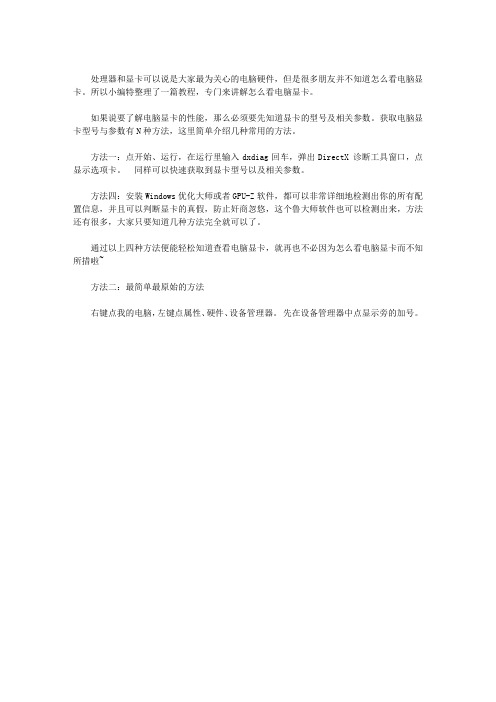
处理器和显卡可以说是大家最为关心的电脑硬件,但是很多朋友并不知道怎么看电脑显卡。
所以小编特整理了一篇教程,专门来讲解怎么看电脑显卡。
如果说要了解电脑显卡的性能,那么必须要先知道显卡的型号及相关参数。
获取电脑显卡型号与参数有N种方法,这里简单介绍几种常用的方法。
方法一:点开始、运行,在运行里输入dxdiag回车,弹出DirectX 诊断工具窗口,点显示选项卡。
同样可以快速获取到显卡型号以及相关参数。
方法四:安装Windows优化大师或者GPU-Z软件,都可以非常详细地检测出你的所有配置信息,并且可以判断显卡的真假,防止奸商忽悠,这个鲁大师软件也可以检测出来,方法还有很多,大家只要知道几种方法完全就可以了。
通过以上四种方法便能轻松知道查看电脑显卡,就再也不必因为怎么看电脑显卡而不知所措啦~
方法二:最简单最原始的方法
右键点我的电脑,左键点属性、硬件、设备管理器。
先在设备管理器中点显示旁的加号。
笔记本怎么查显卡
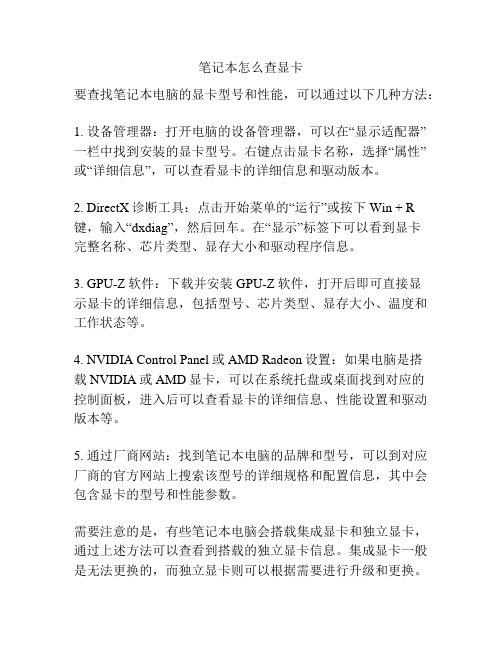
笔记本怎么查显卡
要查找笔记本电脑的显卡型号和性能,可以通过以下几种方法:
1. 设备管理器:打开电脑的设备管理器,可以在“显示适配器”一栏中找到安装的显卡型号。
右键点击显卡名称,选择“属性”或“详细信息”,可以查看显卡的详细信息和驱动版本。
2. DirectX诊断工具:点击开始菜单的“运行”或按下Win + R 键,输入“dxdiag”,然后回车。
在“显示”标签下可以看到显卡
完整名称、芯片类型、显存大小和驱动程序信息。
3. GPU-Z软件:下载并安装GPU-Z软件,打开后即可直接显
示显卡的详细信息,包括型号、芯片类型、显存大小、温度和工作状态等。
4. NVIDIA Control Panel或AMD Radeon设置:如果电脑是搭
载NVIDIA或AMD显卡,可以在系统托盘或桌面找到对应的
控制面板,进入后可以查看显卡的详细信息、性能设置和驱动版本等。
5. 通过厂商网站:找到笔记本电脑的品牌和型号,可以到对应厂商的官方网站上搜索该型号的详细规格和配置信息,其中会包含显卡的型号和性能参数。
需要注意的是,有些笔记本电脑会搭载集成显卡和独立显卡,通过上述方法可以查看到搭载的独立显卡信息。
集成显卡一般是无法更换的,而独立显卡则可以根据需要进行升级和更换。
此外,查找显卡型号和性能时,也可以考虑参考一些电脑硬件信息查询网站或软件,如CPU-Z、AIDA64等,这些工具可以提供更全面的硬件信息查询和显示。
总之,通过上述方法可以轻松查找笔记本电脑的显卡型号和性能信息,有助于了解和评估电脑的图形处理能力。
电脑怎么看显卡参数

电脑怎么看显卡参数电脑的显卡参数可以通过多种方式进行查看,下面我将介绍一些常用的方法。
一、使用系统工具查看显卡参数1. 在Windows系统中,你可以通过"开始菜单"中的"运行"或"搜索",输入"dxdiag"并按回车键来打开"DirectX诊断工具"。
2. 在"DirectX诊断工具"窗口中,点击"显示"("Display")标签。
这里你可以看到你的显卡型号、驱动程序版本以及显存大小等基本参数。
二、使用显卡制造商提供的软件查看显卡参数1. 如果你的显卡是NVIDIA系列,你可以在NVIDIA官方网站上下载并安装"NVIDIA控制面板"。
2. 安装完成后,右键点击桌面空白处,选择"NVIDIA控制面板"。
3. 在"NVIDIA控制面板"中,你可以找到你的显卡型号、驱动程序版本以及显存大小等信息。
三、使用第三方软件查看显卡参数除了使用系统工具和显卡制造商提供的软件,还可以使用一些第三方软件来查看显卡参数。
以下是几个常用的软件:1. GPU-Z:GPU-Z是一款轻量级且无需安装的工具,可以用来显示显卡型号、驱动版本、核心时钟频率、显存频率、显存大小等详细参数。
2. CPU-Z:CPU-Z是一款综合性能测试工具,除了CPU信息外,它也可以显示显卡的型号、核心时钟频率、显存频率等信息。
3. AIDA64:AIDA64是一款综合性硬件信息与压力测试工具,它能够提供详细的显卡参数,包括显卡型号、显存颗粒、显存大小、驱动程序版本等。
总结:通过以上几种方法,你可以很方便地查看电脑的显卡参数。
如果你只想了解基本信息,使用系统工具就可以满足需求;如果你需要更详细的信息,使用显卡制造商提供的软件或第三方软件会更加准确和全面。
win10电脑怎么看显卡
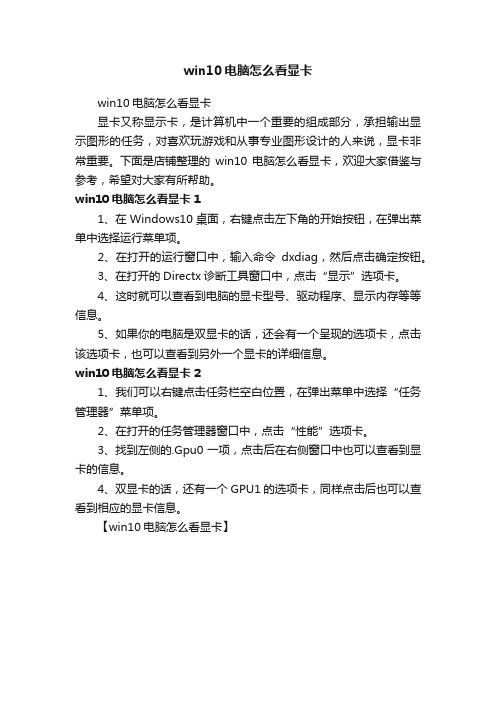
win10电脑怎么看显卡
win10电脑怎么看显卡
显卡又称显示卡,是计算机中一个重要的组成部分,承担输出显示图形的任务,对喜欢玩游戏和从事专业图形设计的人来说,显卡非常重要。
下面是店铺整理的win10电脑怎么看显卡,欢迎大家借鉴与参考,希望对大家有所帮助。
win10电脑怎么看显卡1
1、在Windows10桌面,右键点击左下角的开始按钮,在弹出菜单中选择运行菜单项。
2、在打开的运行窗口中,输入命令dxdiag,然后点击确定按钮。
3、在打开的Directx诊断工具窗口中,点击“显示”选项卡。
4、这时就可以查看到电脑的显卡型号、驱动程序、显示内存等等信息。
5、如果你的电脑是双显卡的话,还会有一个呈现的选项卡,点击该选项卡,也可以查看到另外一个显卡的详细信息。
win10电脑怎么看显卡2
1、我们可以右键点击任务栏空白位置,在弹出菜单中选择“任务管理器”菜单项。
2、在打开的任务管理器窗口中,点击“性能”选项卡。
3、找到左侧的.Gpu0一项,点击后在右侧窗口中也可以查看到显卡的信息。
4、双显卡的话,还有一个GPU1的选项卡,同样点击后也可以查看到相应的显卡信息。
【win10电脑怎么看显卡】。
win11怎么查看显卡温度?windows11电脑检测显卡温度的技巧
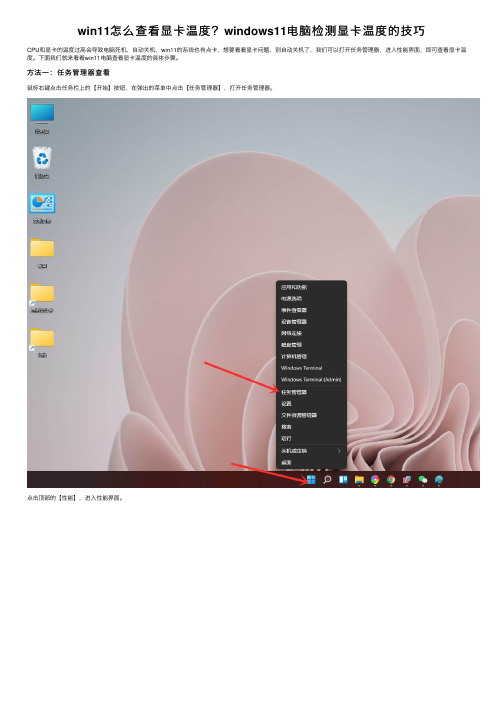
win11怎么查看显卡温度?windows11电脑检测显卡温度的技巧
CPU和显卡的温度过⾼会导致电脑死机,⾃动关机,win11的系统也有点卡,想要看看显卡问题,别⾃动关机了,我们可以打开任务管理器,进⼊性能界⾯,即可查看显卡温度。
下⾯我们就来看看win11电脑查看显卡温度的具体步骤。
⽅法⼀:任务管理器查看
⿏标右键点击任务栏上的【开始】按钮,在弹出的菜单中点击【任务管理器】,打开任务管理器。
点击顶部的【性能】,进⼊性能界⾯。
在窗⼝左边的选项中找到“显卡”,点击即可查看显卡温度及内存使⽤详情。
⽅法⼆:鲁⼤师等第三⽅软件
打开鲁⼤师,右侧就可以看到各项硬件的温度
鲁⼤师(原Z武器)硬件检测软件 v6.1022.3280.317 中⽂官⽅安装版
类型:系统检测
⼤⼩:147MB
语⾔:简体中⽂
时间:2022-03-22
查看详情
点击上⽅的“温度监测”
点击右边的“设置”
设置好温度达到超过多少摄⽒度⾃动报警,这样就有效的监控电脑硬件的温度
点击上⽅的“节能降温”点击全⾯节能,这样就有效的监控电脑硬件的温度
以上就是windows11电脑检测显卡温度的技巧,希望⼤家喜欢,请继续关注。
怎么判断显卡坏了

怎么判断显卡坏了
要判断显卡是否出现故障,可以从以下几个方面观察和测试:
1. 显卡驱动问题:首先可检查显卡驱动是否正确安装及更新。
可以在设备管理器中查看显卡是否正常显示,如果出现黄色感叹号或问号,则可能是驱动出现问题。
2. 黑屏问题:如果操作电脑时出现屏幕黑屏的情况,可以先确认其他硬件和软件的工作状态正常,如果仅限于显卡问题,可以尝试用集显替换显卡,如果屏幕可以显示,则可能是显卡出现故障。
3. 显示异常问题:如果屏幕出现花屏、闪烁或出现色带等异常情况,可能是显卡出现故障。
可以尝试更换显示器,如果问题依然存在,则较大可能是显卡问题。
4. 温度过高:显卡在长时间高负载运行时会产生较高的发热量,如果散热不良,温度过高可能导致显卡损坏。
可以使用硬件监控软件查看显卡的温度情况,如果温度超过正常范围,可能是显卡故障。
5. 硬件测试工具:可以使用一些专业的硬件测试工具来检测显卡,如3DMark、Heaven Benchmark等。
这些工具可以对显卡
进行稳定性测试、性能测试以及显存测试等,如果测试结果异常,则很有可能是显卡出现故障。
6. 错误信息提示:有时显卡故障会导致系统出现错误信息提示,
如蓝屏、迷你转储文件等。
可以在系统错误报告中查找有关显卡的错误信息,通过错误代码来判断显卡是否出现故障。
总的来说,要判断显卡是否坏了,需要综合考虑显卡驱动、显示异常、温度、硬件测试等方面的情况。
如果不确定自己的判断,可以请相关专业人士或售后服务人员来进行进一步检测和确认。
独立显卡怎么看

独立显卡怎么看
独立显卡是电脑中的重要组成部分,它负责处理图形和视频输出。
对于电脑爱
好者和游戏玩家而言,了解自己电脑中是否配备了独立显卡以及如何查看独立显卡的信息是非常必要的。
本文将介绍几种常见的方法,以帮助您准确地查看和识别独立显卡。
方法一:设备管理器
设备管理器是Windows操作系统的一种内置工具,它可以列出和管理计算机
中的硬件设备。
通过设备管理器,您可以快速找到并查看独立显卡的信息。
下面是使用设备管理器查看独立显卡的步骤:
1.打开设备管理器。
您可以通过按下Win+X键,在弹出的菜单中选择
“设备管理器”,或者在开始菜单中搜索“设备管理器”来打开。
2.在设备管理器窗口中,找到“显示适配器”下拉菜单,并单击展开。
3.在展开的“显示适配器”菜单中,您将看到计算机上安装的所有显卡设
备。
如果您的电脑配备了独立显卡,您可以在这里找到它。
通常独立显卡的名称会包含在显示适配器名称中。
4.单击独立显卡设备,并在右侧的详细信息中查看有关该显卡的更多信
息,例如驱动程序版本、制造商等。
通过设备管理器查看独立显卡信息是一种方便且常见的方法。
但需要注意的是,设备管理器可能无法提供显卡的详细规格和性能信息。
方法二:显卡管理软件
除了设备管理器,许多显卡制造商提供专门的显卡管理软件,可以更全面地查看独立显卡信息。
这些软件通常会提供更多关于显卡规格、温度和性能等方面的详细信息。
下面以英伟达(NVIDIA)显卡为例,介绍如何使用。
win11系统怎么看显卡配置?Win11电脑显卡配置的两种查询方法

win11系统怎么看显卡配置?Win11电脑显卡配置的两种
查询⽅法
win10系统⽤习惯了,知道怎么看电脑配置,对于win11电脑不太熟悉的⽤户,可能电脑买回来,都不知道怎么查看显卡配置,想要看看显卡的配置,查看呢?这篇⽂章是本站给⼤家带来的Win11电脑显卡配置查看⽅法。
⽅法⼀:
1、按键盘上的 Win + R 组合键,打开运⾏;
2、运⾏窗⼝,输⼊dxdiag 命令,按确定或回车,打开DirectX 诊断⼯具;
3、DirectX 诊断⼯具窗⼝,点击显⽰选项卡,就可以看到⾃⼰的显卡配置了;
⽅法⼆:
1、⾸先,桌⾯右键点击此电脑,在打开的菜单项中,选择属性;
2、接着,在右侧列表下,找到并打开设备管理器(打印机和其他驱动程序、硬件属性);
3、设备管理器窗⼝,找到显⽰适配器,这时候就可以看到显卡配置了;
以上就是Win11查看电脑显卡配置的技巧,希望⼤家喜欢,请继续关注。
怎么看电脑的显卡配置
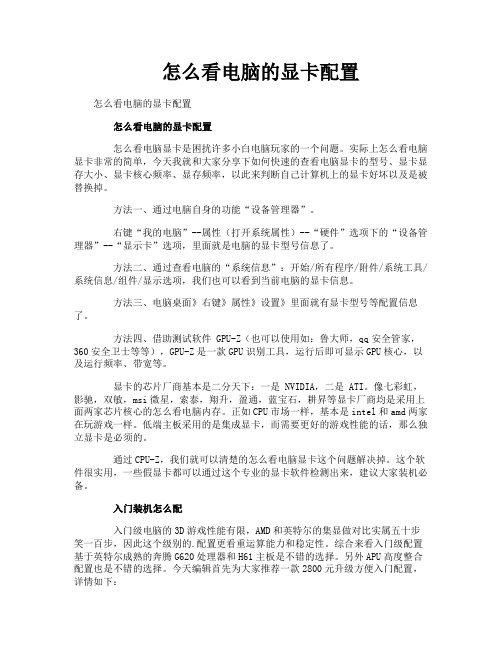
怎么看电脑的显卡配置怎么看电脑的显卡配置怎么看电脑的显卡配置怎么看电脑显卡是困扰许多小白电脑玩家的一个问题。
实际上怎么看电脑显卡非常的简单,今天我就和大家分享下如何快速的查看电脑显卡的型号、显卡显存大小、显卡核心频率、显存频率,以此来判断自己计算机上的显卡好坏以及是被替换掉。
方法一、通过电脑自身的功能“设备管理器”。
右键“我的电脑”--属性(打开系统属性)--“硬件”选项下的“设备管理器”--“显示卡”选项,里面就是电脑的显卡型号信息了。
方法二、通过查看电脑的“系统信息”:开始/所有程序/附件/系统工具/系统信息/组件/显示选项,我们也可以看到当前电脑的显卡信息。
方法三、电脑桌面》右键》属性》设置》里面就有显卡型号等配置信息了。
方法四、借助测试软件 GPU-Z(也可以使用如:鲁大师,qq安全管家,360安全卫士等等),GPU-Z是一款GPU识别工具,运行后即可显示GPU核心,以及运行频率、带宽等。
显卡的芯片厂商基本是二分天下:一是 NVIDIA,二是 ATI。
像七彩虹,影驰,双敏,msi微星,索泰,翔升,盈通,蓝宝石,耕昇等显卡厂商均是采用上面两家芯片核心的怎么看电脑内存。
正如CPU市场一样,基本是intel和amd两家在玩游戏一样。
低端主板采用的是集成显卡,而需要更好的游戏性能的话,那么独立显卡是必须的。
通过CPU-Z,我们就可以清楚的怎么看电脑显卡这个问题解决掉。
这个软件很实用,一些假显卡都可以通过这个专业的显卡软件检测出来,建议大家装机必备。
入门装机怎么配入门级电脑的3D游戏性能有限,AMD和英特尔的集显做对比实属五十步笑一百步,因此这个级别的.配置更看重运算能力和稳定性。
综合来看入门级配置基于英特尔成熟的奔腾G620处理器和H61主板是不错的选择。
另外APU高度整合配置也是不错的选择。
今天编辑首先为大家推荐一款2800元升级方便入门配置,详情如下:配件名称配件型号价格(元)处理器:Intel G620奔腾双核(散) 380散热器:超频三青鸟3 11版 20主板:华硕P8H61-M LE主板 499显卡:处理器集成HD G1000核芯显卡 --内存:金士顿2GB DDR3-1333窄版内存x2 170硬盘:希捷7200.12 500GB(SATA3.0) 585声卡:主板板载 --网卡:主板板载 --光驱:三星TS-H353C光驱 105机箱:航嘉百盛C612 99电源:航嘉磐石300 178显示器:AOC E941S(LED屏) 699键鼠装:雷柏N1800 有线键鼠套装 70合计: 2805元电脑硬件点评:处理器方面,Intel奔腾G620处理器是时下点名率较高的一款入门级双核处理器。
怎么查电脑显卡
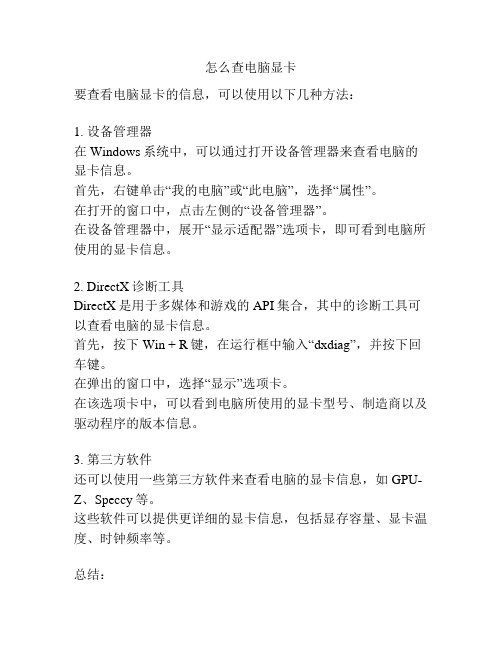
怎么查电脑显卡
要查看电脑显卡的信息,可以使用以下几种方法:
1. 设备管理器
在Windows系统中,可以通过打开设备管理器来查看电脑的显卡信息。
首先,右键单击“我的电脑”或“此电脑”,选择“属性”。
在打开的窗口中,点击左侧的“设备管理器”。
在设备管理器中,展开“显示适配器”选项卡,即可看到电脑所使用的显卡信息。
2. DirectX诊断工具
DirectX是用于多媒体和游戏的API集合,其中的诊断工具可以查看电脑的显卡信息。
首先,按下Win + R键,在运行框中输入“dxdiag”,并按下回车键。
在弹出的窗口中,选择“显示”选项卡。
在该选项卡中,可以看到电脑所使用的显卡型号、制造商以及驱动程序的版本信息。
3. 第三方软件
还可以使用一些第三方软件来查看电脑的显卡信息,如GPU-Z、Speccy等。
这些软件可以提供更详细的显卡信息,包括显存容量、显卡温度、时钟频率等。
总结:
通过设备管理器、DirectX诊断工具以及第三方软件,可以方便地查看电脑的显卡信息。
使用设备管理器可以快速了解显卡型号,而使用DirectX诊断工具和第三方软件则可以获取更详细的显卡信息。
- 1、下载文档前请自行甄别文档内容的完整性,平台不提供额外的编辑、内容补充、找答案等附加服务。
- 2、"仅部分预览"的文档,不可在线预览部分如存在完整性等问题,可反馈申请退款(可完整预览的文档不适用该条件!)。
- 3、如文档侵犯您的权益,请联系客服反馈,我们会尽快为您处理(人工客服工作时间:9:00-18:30)。
电脑显卡怎么看检测
电脑显卡怎么看检测
双显卡电脑主要有2种情形:CPU集显+独立显卡、双独立显卡(可能还包含CPU集成显卡),相当于两个以上显卡,这种情况多数
在一些高端电脑当中。
电脑显卡怎么看检测?请参考!
方法一、在电脑设备管理器中查看
1、在电脑桌面的“计算机”图标上右键,然后选择【属性】,
在打开的计算机属性界面,再点击左侧的【设备管理器】,如下图
所示。
2、在打开的“设备管理器”中,展开底部的【显示器适配器】,如果下方有两个设备,则说明电脑有双显卡,如下图所示。
上图为笔者笔记本电脑,其中HD4600显卡是i7处理器的自带核心显卡,而GT740M属于独立显卡。
方法二:使用鲁大师查看电脑是不是双显卡?
Ps.目前Intel绝大多数处理器均内置核心显卡(除了以前的老CPU和E3系列处理器),如果电脑配备了独显,那么基本不用看也
知道是双显卡电脑。
此外AMD平台的`APU处理器也均内置核心显卡,而AMD760K/860K等处理器无内置核心显卡。
1、如果是CPU自带的核心显卡与独立显卡组合的话,目前通常
此类组合可以实现双显卡自动切换,可以起到节能的作用,比如在
运行游戏时切换到独立显卡运行,而在一般的小软件、办公等方面
会自动切换在核心显卡上运行,这样可以按照需求自由切换显卡,
起到节能的作用;
此外,对于APU平台,部分独立显卡还可以和APU自带核心显卡混合交货,可以起到提升显卡整体性能的作用;
2、如果是一些高端双独立显卡电脑,那么双独立显卡可以实现混合交货,电脑的显卡图形性能会得到叠加,性能大幅提升。
以上就是怎么看电脑是不是双显卡方法,以及双显卡的好处。
当然,双显卡也会存在一些不足,比如容易导致一些兼容问题。
